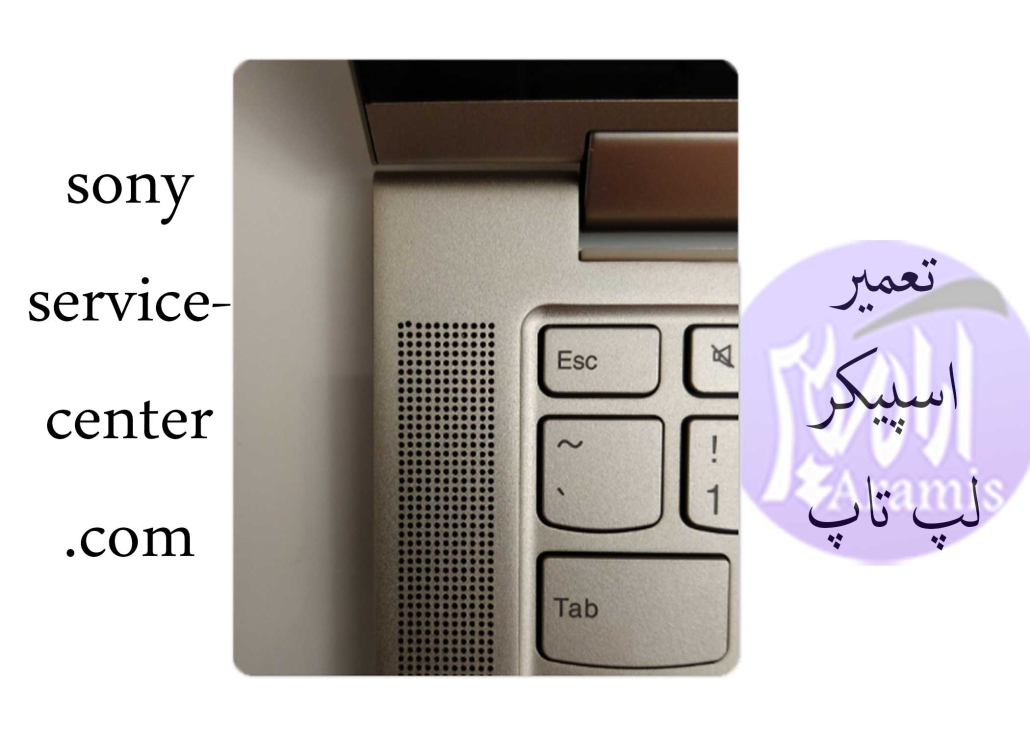دلایل متعددی ممکن است باعث نشدن روشن شدن لپ تاپ شوند، از جمله:
مشکل باتری: باتری ممکن است خالی شده یا مشکل داشته باشد.
مشکل منبع تغذیه: کابل برق، آداپتور یا پورت برق مشکل دارند.
مشکل سختافزاری: رم، مادربورد یا سایر قطعات داخلی دچار مشکل شدهاند.
اتصالات داخلی شل یا آسیبدیده: کابلها یا کانکتورها نیاز به بررسی دارند.
مشکل در نمایشگر: ممکن است لپتاپ روشن باشد، ولی صفحه نمایش کار نکند.
برای عیبیابی، میتوانید موارد زیر را امتحان کنید:
کابل برق و آداپتور را چک کنید و مطمئن شوید درست وصل شدهاند.
باتری را جدا کنید، لپتاپ را با آداپتور تنها روشن کنید.
کلید پاور را چند ثانیه نگه دارید تا در حالت سختافزاری ریست شود.
اگر صدای بوق یا چراغهای خطا دیدید، به آنها توجه کنید.
اگر مشکل ادامه داشت، بهتر است لپ تاپ را به یک تعمیرکار تخصصی برای علت روشن نشدن لپ تاپ نشان دهید.
برای تعمیرات تخصصی با گارانتی به سونی سرویس مراجعه کنید.
علت روشن نشدن لپ تاپ ایسوس
علت روشن نشدن لپ تاپ ایسوس میتواند مختلف باشد، اما معمولترین موارد عبارتند از:
مشکل باتری یا منبع تغذیه: ممکن است باتری خالی یا خرابه باشد، یا کابل آداپتور مشکل داشته باشد.
برق نداشتن: پریز برق مشکل دارد یا کابل به درستی وصل نشده است.
مشکل در سیستم سختافزاری: رم، مادربورد، یا قطعات داخلی ممکن است دچار مشکل شوند.
کابل یا کانکتورهای داخلی شل یا آسیبدیده: نیاز به بررسی داخلی دارد.
خطا در صفحه نمایش: لپتاپ روشن است ولی صفحه نمایش کار نمیکند.
مشکل سوکت پاور: ممکن است سوکت برق لپتاپ خراب شده باشد.
راهکارهای پیشنهادی:
مطمئن شوید کابل برق و آداپتور سالم و به خوبی وصل هستند.
باتری را جدا کنید و فقط با آداپتور لپتاپ را روشن کنید.
کلید پاور را چند ثانیه نگه دارید تا ریست شود.
در صورت زدن به دکمه، صدای بوق یا نشانگرهای خطا توجه کنید و بر اساس آن عمل کنید.
اگر مشکلتان ادامه داشت، بهتر است لپتاپ را به تعمیرکار مجرب نشان دهید.
روشن كردن لپ تاپ ایسوس بدون دكمه پاور
روشن کردن لپ تاپ ایسوس بدون استفاده از کلید پاور، معمولاً نیازمند روشهای جایگزین است چون دکمه پاور اصلی وظیفه راهاندازی دستگاه را دارد. اما در برخی مدلها و در صورت خرابی دکمه پاور، میتوان از روشهای زیر استفاده کرد:
راهکارهای احتمالی:
استفاده از دکمههای دیگر یا کلیدهای ترکیبی: برخی لپتاپها ممکن است برنامههای خاص یا کلیدهای ترکیبی برای روشن کردن در نظر گرفته باشند، اما این در مدلهای ایسوس چندان رایج نیست.
اتصال مستقیم سیمها یا دکمههای داخلی: در صورت باز کردن لپتاپ و دسترسی به برد، ممکن است بتوانید با قرار دادن یک سیم کوتاه (jumper) روی پینهای مربوط به دکمه پاور، آن را فعال کنید — اما این کار نیازمند دقت بالا و کار فنی است.
استفاده از برنامههای نرمافزاری یا راهکارهای BIOS: در حال حاضر، اکثراً نیازمند دکمه پاور فیزیکی است چون برنامههای نرمافزاری توانایی روشن کردن لپتاپ را ندارند، مگر اینکه در تنظیمات BIOS گزینه “Power on by Keyboard” فعال باشد که در اکثر لپتاپها معمول نیست.
اتصال لپتاپ به منبع برق و انتظار: در برخی لپتاپها، اتصال به برق میتواند به بعضی از مدلها کمک کند تا بر اساس طراحی، با انجام عملیات خاص، روشن شوند، ولی این روش قطعی نیست.
جمعبندی:
در بیشتر موارد، اگر دکمه پاور خراب است، بهترین راهحل تعویض یا تعمیر آن است. در صورت نیاز، میتوانید به یک مرکز خدمات مجاز برای علت روشن نشدن لپ تاپ مراجعه کنید یا متخصص فنی بخواهید دکمه داخلی یا برد مربوط را بررسی کند.
آیا روشن نشدن سیستم نشان از یک مشکل جدی است؟
نه لزوماً، روشن نشدن سیستم همیشه نشان از مشکل جدی ندارد. ممکن است دلایل سادهتری مانند مشکل در کابل برق، باتری، یا خطای موقتی باشد. اما اگر چندین بار و به طور مکرر اتفاق بیفتد و مشکلات سختافزاری یا نرمافزاری عمیقتر وجود داشته باشد، میتواند علامتی از مشکل جدیتر مثل خرابی مادر برد، رم یا کارت گرافیک باشد.
در هر صورت، با بررسی دقیق و در صورت نیاز، مراجعه به تعمیرکار مجرب بهترین راه است.
روشن نشدن مانیتور لپ تاپ hp
روشن نشدن مانیتور لپ تاپ HP میتواند دلایل مختلفی داشته باشد، از جمله:
مشکل در صفحه نمایش: ممکن است صفحه نمایش دچار خرابی یا آسیب شده باشد.
مشکل در ارتباط بین مادربورد و صفحه نمایش: کابل یا کانکتور صفحه نمایش شل یا آسیب دیده باشد.
مشکل در کارت گرافیک: اگر کارت گرافیک داخلی یا خارجی مشکل داشته باشد، مانیتور روشن نمیشود.
مشکل برق یا منبع تغذیه داخلی: برقرسانی به صفحه نمایش مشکل دارد.
مشکل در تنظیمات نمایشگر یا نوار کنترلی: ممکن است نور صفحه کم یا خاموش باشد.
مشکل در RAM یا سختافزار دیگر: گاهی باعث شروع نشدن سیستم و در نتیجه عدم نمایش میشود.
راهکارهای پیشنهادی:
مطمئن شوید که لپتاپ روشن است (صدا، چراغها، صداهای داخلی).
کلیدهای ف Fn + F4 یا کلیدهای دیگر مربوط به صفحه نمایش (در لپتاپهای HP معمول است) را فشار دهید تا صفحه نمایش فعال شود.
مانیتور خارجی را آزمایش کنید، احتمالا بتوانید تعیین کنید مشکل سختافزاری یا صفحه داخلی است.
لپتاپ را خاموش کنید و سپس چند بار با فشار دادن کلیدهای مربوط به برگرداندن نمایشگر (مثل Fn + F4) امتحان کنید.
اگر مشکل ادامه داشت و نشانههای سختافزاری دیدید، نیاز به تعمیر در مرکز خدمات است.
علت روشن نشدن صفحه لپ تاپ
دلایل روشن نشدن صفحه لپ تاپ میتواند شامل موارد زیر باشد:
مشکل در صفحه نمایش یا بکلایت: صفحه نمایش ممکن است آسیب دیده یا بکلایت آن دچار مشکل شده باشد.
مشکل در اتصال بین مادربورد و صفحه نمایش: کابلهای داخلی ممکن است شل یا قطع شده باشند.
کارت گرافیک یا سختافزار مشکل دارند: خراب بودن کارت گرافیک یا سایر قطعات داخلی.
مشکل در تنظیمات صفحه نمایش یا نور پسزمینه: تنظیمات نادرست یا نور پسزمینه خاموش است.
مشکل برق یا منبع تغذیه داخلی: تغذیه مناسب به صفحه نمیرسد.
سیستم عامل یا بوتینگ مشکل دارد: در این حالت، صفحه هنوز راهاندازی نشده یا نمایش مشکل دارد.
راهکارهای ابتدایی:
کلید Fn + یکی از کلیدهای مربوط به نمایشگر (مثلاً Fn + F4 یا F8) را فشار دهید تا صفحه فعال شود.
لپتاپ را ریست کنید.
اگر امکان دارد، صفحه نمایش را به مانیتور خارجی وصل کنید تا ببینید مشکل صفحه است یا سیستم.
در صورت ادامه مشکل، بهتر است به تعمیرکار متخصص برای علت روشن نشدن لپ تاپ مراجعه کنید.
روشن نشدن لپ تاپ و چراغ پاور
وقتی لپتاپ روشن نمیشود و چراغ پاور هم چشمک نمیزند، معمولاً مشکل در یکی از موارد زیر است:
مشکل منبع تغذیه یا آداپتور: کابل یا آداپتور خراب است یا پورت برق مشکل دارد.
مشکل در باتری: باتری آسیب دیده یا در حال حاضر باعث عدم راهاندازی است.
خرابی سختافزار داخلی: مادربورد، رم، یا قطعات دیگر دچار مشکل شدهاند.
مشکل در اتصال داخلی: کابلها و کانکتورها شل یا قطع شدهاند.
ایراد در کلید پاور: ممکن است کلید پاور کار نکند یا مشکل سختافزاری داشته باشد.
راهکارهای پیشنهادی:
مطمئن شوید آداپتور سالم و به درستی وصل است.
کابل برق و پریز را بررسی کنید.
باتری را جدا کنید، لپتاپ را فقط با آداپتور وصل کنید.
دکمه پاور را چند ثانیه نگه دارید تا ریست شود.
اگر چراغ پاور چشمک نمیزند، احتمال دارد مشکل سختافزاری بزرگتری باشد، در این صورت بهتر است به تعمیرکار مراجعه کنید.
در ادامه، اگر بیشتر توضیح بدهید، مثلا مدل لپ تاپ یا اتفاقهای قبلی، میتوانم راهنمایی دقیقتری داشته باشم.
برای تعمیرات تخصصی لپ تاپ و علت روشن نشدن لپ تاپ به آرامیس سرویس نمایندگی تعمیرات لپ تاپ مراجعه کنید.یا برای مشاوره رایگان و اطلاع از قیمت و هزینه ها با ما در تماس 09393113974 باشید.
علت روشن نشدن لپ تاپ لنوو
علت روشن نشدن لپ تاپ لنوو میتواند چند عامل رایج داشته باشد، از جمله:
مشکل منبع تغذیه یا باتری: باتری خالی، مشکل در آداپتور یا پورت برق.
خرابی در کابل یا آداپتور: کابل برق یا آداپتور خراب یا آسیبدیده.
مشکل سختافزاری داخلی: رم، مادر برد، یا قطعات داخلی مشکل داشته باشند.
ایرادات صفحه کلید یا کلید پاور: ممکن است کلید پاور مشکل داشته باشد.
مشکل در صفحه نمایش: لپتاپ روشن است ولی صفحه نمایش کار نمیکند.
برنامهها یا ویروسها: در صورت خرابی سیستمعامل، ممکن است لپتاپ شروع نشود.
راهحلهای پیشنهادی:
کابل برق و آداپتور را چک کنید و مطمئن شوید درست وصل شدهاند.
باتری را جدا کنید، لپتاپ را فقط با آداپتور امتحان کنید.
کلید پاور را چند ثانیه نگه دارید تا نشانهای از روشن شدن باشد.
اگر صدای بوق یا چراغ خطا دیدید، توجه کنید.
در صورت مشکل سختافزاری، نیاز به بررسی حرفهای دارید، بهتر است به تعمیرکار مراجعه کنید.
علت روشن نشدن لپ تاپ دل
علت روشن نشدن لپ تاپ دل میتواند متنوع باشد، اما رایجترین موارد عبارتند از:
مشکل منبع تغذیه یا آداپتور: آداپتور خراب یا پورت برق مشکل دارد.
باتری خالی یا خراب: اگر باتری دچار مشکل باشد، ممکن است لپتاپ روشن نشود.
مشکل سختافزاری داخلی: رم، مادربورد، یا سایر قطعات ممکن است آسیب دیده باشند.
کابل یا کانکتورهای داخلی شل یا آسیبدیده: نیاز به بررسی داخلی است.
صفحه نمایش مشکل دارد: ممکن است لپتاپ روشن باشد ولی صفحه نمایش کار نکند.
مشکلات بوت یا خرابی سیستمعامل: ممکن است سیستمعامل خراب شده باشد، اما این معمولاً نیازمند شروع اولیه است.
راهنمایی سریع برای عیبیابی:
کابل و آداپتور برق را چک کنید و مطمئن شوید سالم هستند.
باتری را جدا کنید، لپتاپ را با آداپتور فقط امتحان کنید.
کلید پاور را چند ثانیه نگه دارید تا ریست شود.
چراغها و صدای بوقها را هنگام تلاش روشن کردن توجه کنید و بر اساس آنها اقدام کنید.
اگر کماکان روشن نمیشود، بهتر است دستگاه را نزد تعمیرکار معتبر ببرید.
آدرس شرکت:
تهران، پایین تر از میدان ولیعصر ، کوچه ولدی، پلاک 14، طبقه اول، واحد 3
02188909994
09393113974
ساعت کاری
ایام هفته: 9:30 تا 20
پنج شنبه: 9:30 تا 16
روزهای تعطیل شرکت تعطیل میباشد
آدرس فروشگاه:
تهران، خیابان پیروزی، خیابان نبرد شمالی، تقاطع بلوار پاسدارگمنام، سمت چپ، پلاک۱۵، موبایل استور آرامیس
۰۲۱88909994
۰۹۳۹۳۱۱۳۹۷۴
ساعت کاری
ایام هفته ۹ تا ۲۱
پنج شنبه ۹ تا ۱۸
روزهای تعطیل فروشگاه تعطیل میباشد